<エクセルフォーマットでまとめて削除するには>
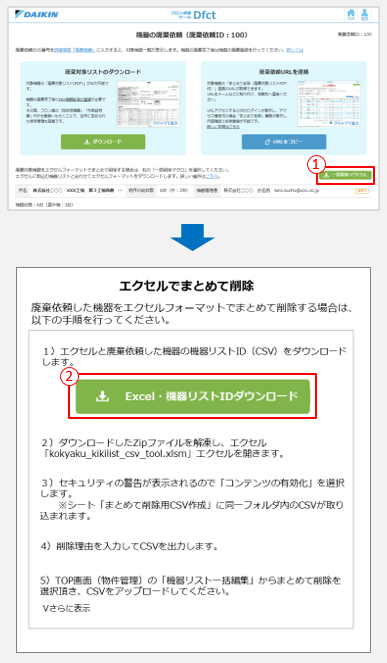
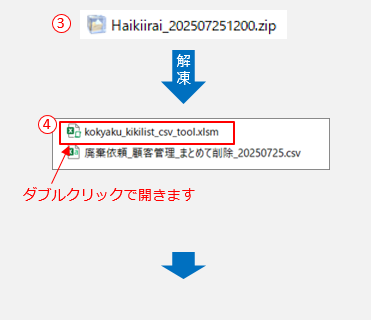
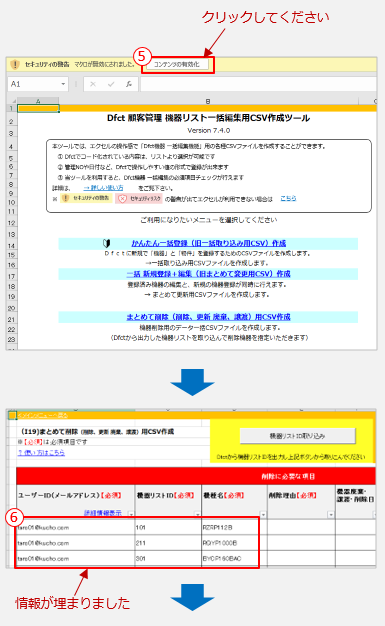
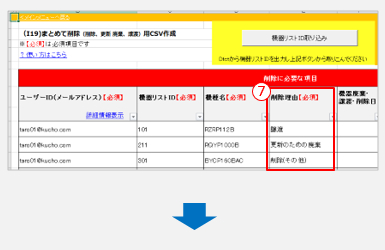
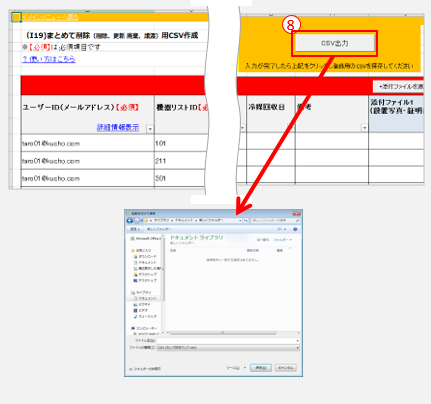
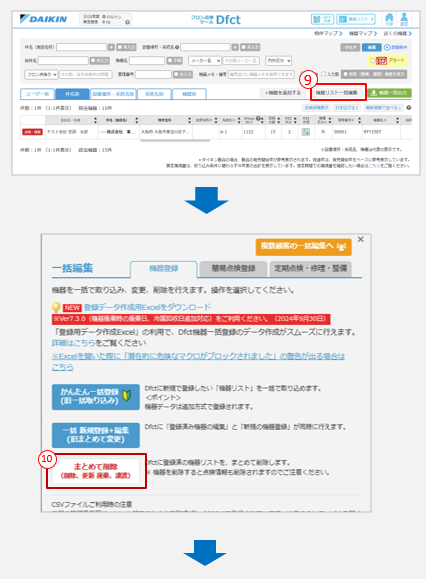
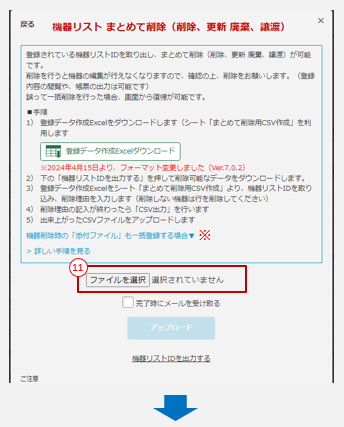
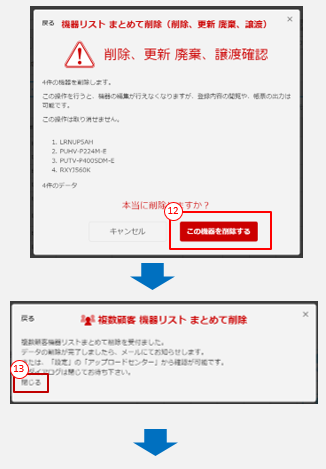
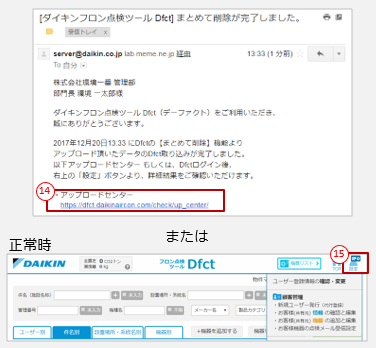
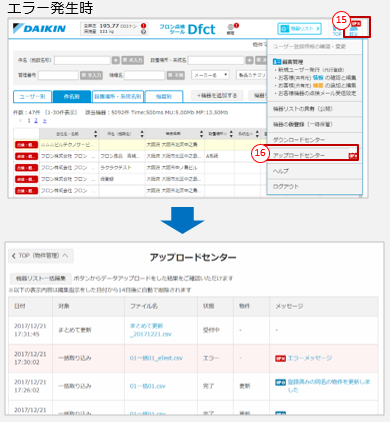
- 1.
- 「一括削除マクロDL」ボタンをクリックします。
- 2.
- 「Excel・機器リストIDダウンロード」をクリックします。
- 3.
- 「Haikiirai_YYYYMMDDhhmm.zip」というzipファイルがダウンロードされます。
- 4.
- zipファイルを解凍するとcsvとExcel(xlsm)が入っています。
「kokyaku_kikilist_csv_tool.xlsm」を開いてください。
xlsmファイルの利用にはExcel2007以降が必要です。お使いのExcelのバージョンをご確認ください。
xlsmファイルは必ず圧縮ファイルを解凍して起動してください。
出力されたcsvファイルを開いた状態、ファイル名変更、移動をした状態でxlsmを起動するとエラーが発生する場合があります。
解凍したフォルダでxlsmファイルを起動してください。
- 5.
- 「点検記録簿.xlsm」を開くと”セキュリティの警告マクロが無効にされました。”と出ますので、「コンテンツの有効化」をクリックしてください。
 上記の警告が出ている場合は、ブロックの解除が必要になります。
上記の警告が出ている場合は、ブロックの解除が必要になります。
詳しくは、Excelを開いた際に「潜在的に危険なマクロがブロックされました」の警告が出る場合 を参照ください。
- 6.
- 「まとめて削除用CSV作成」シートが開き、廃棄依頼した機器の情報が埋まります。
- 7.
- 削除したい機器の行を残して、他の行は削除します。
削除理由をリストより選択します。必要に応じて、機器廃棄・譲渡・削除日、冷媒回収日、備考を入力してください。(管理番号以降の列は削除時は利用しません。削除機器を判別のための参考情報としてご利用ください)
尚、「機器リストID」列は、まとめて削除のキーとなりますので、誤って変更しないよう、注意願います。
- 8.
- 「入力が完了したら、「CSV出力」ボタンを押してください。保存先のフォルダとファイル名を指定してCSVを保存してください。
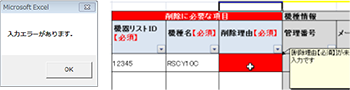
CSV出力時にエラーがある場合は、ダイアログが表示され、エラー発生のセルが赤くなります。
マウスをあわせると内容が表示されますので修正を行っていただき、再度CSV出力を行ってください。
- 9.
- 出力したCSVをアップロードします。物件管理(TOPページ)へ戻り、「機器リスト一括編集」をクリックします。
- 10.
- 「まとめて削除(削除、更新 廃棄、譲渡)」をクリックします。
- 11.
- 「ファイル選択」ボタンをクリックして、7.で保存したCSVファイルを選択して「アップロード」を行います。

添付ファイルも一括でアップロードしたい場合
「機器削除時の「添付ファイル」も一括登録する場合」(※)をクリックし、以下の手順でアップロードを行ってください。- a. 7.で保存したCSVファイルを選択
- b. zip圧縮した添付ファイルを選択
- c. 「アップロード」をクリック
※ CSVファイル・zip圧縮した添付ファイルの作成方法は「機器の廃棄と合わせて添付ファイル(設置写真・証明書など)を一括で登録したい場合」を参照
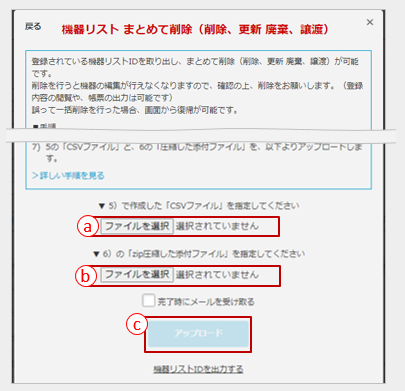
- 12.
- アップロードが完了すると、削除確認画面が表示されます。
自身でアップした機器と一致するかご確認のうえ「この機器を削除する」をクリックしてください。
この操作を行うと、機器の編集が行えなくなります。削除したい機器に間違いがないか確認のうえ、削除をしてください。登録内容の閲覧や、帳票の出力は可能です、詳しくは、「 【16】3.削除機器を表示・復活する場合」を参照ください。
- 13.
- 処理に時間がかかるため、アップロードセンターで削除処理を受け付けます。
処理が完了すると画面の通知とメールでお知らせが届きますので画面を閉じてお待ちください。
- 14.
- 一括削除処理が完了すると、メールとDfct画面の通知(13.)でご案内します。
届いたメール内のURLをクリックするとアップロードセンターの画面が開きます。
(Dfctにログインしていない場合は、ログインをしてください。)
- 15.
- Dfct画面の案内は、画面右上の「設定」メニューに、通知のマークが表示します。
<マークの説明>
 正常にアップロードデータの登録処理が終了
正常にアップロードデータの登録処理が終了 エラーありのため、登録ができていません
エラーありのため、登録ができていません
- 16.
 が表示の場合、アップロードしたデータにエラーがありアップロードができていません。
が表示の場合、アップロードしたデータにエラーがありアップロードができていません。
「アップロードセンター」をクリックし、エラー内容を確認の上、再度アップロードをお願いします。※アップロードセンター画面を開くと、通知マークは消えます。
- 17.
- アップロードセンターが開きます。
アップロードをした日付順に並び、14日間保存されます。
■アップロードファイルにエラーがある場合
「状態」に「エラー」と表示され背景が赤く表示されます。
エラー発生した場合は、登録指示は自動的にキャンセルされます。
エラーメッセージを開き、エラー内容をご確認願います。データを修正ののち、再度登録を行ってください。
<エラーケースの例>
- 機器リストIDや物件IDの不一致
- 必須項目の入力漏れ
- 選択式の項目の値(例:製品カテゴリ 等)の不一致
- 入力文字数制限
など
エラーメッセージ例


